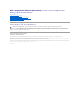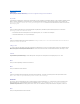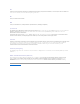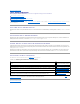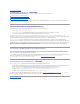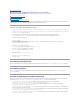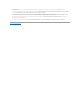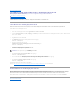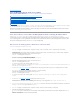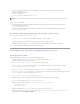Users Guide
13. Der Assistent zum Import von Dell-Treiberpaketen wirdangezeigt.EineListederTreiberpaketefüreineKombinationderSystemeund
Betriebssysteme wird angezeigt.
WählenSiedieerforderlichenPaketeaus.
Klicken Sie auf Fertig stellen.
14. Der Assistent zum Import von Dell-Treiberpaketen wird angezeigt.
15. Klicken Sie auf Close(Schließen).
16. UmVerteilungspunktefürdieimportiertenTreiberpaketezuaktualisierenundzuverwalten,gehenSiezuTreiberpakete® Dell PowerEdge-
Treiberpakete <Dell OpenManage Version>
Das Fenster Treiberpakete wird angezeigt.
KlickenSiemitderrechtenMaustasteaufjedesneuimportierteTreiberpaketundführenSiedieerforderlichenSchrittezurAktualisierungund
Verwaltung der Verteilerpunkte durch.
Wie aktiviere ich die Eingabeaufforderung zum Debuggen von Boot Images?
Aktivierung der Eingabeaufforderung zum Debuggen von Boot Images:
1. Klicken Sie im linken Fenster auf Betriebssystembereitstellung® Boot Images® Dell-Bereitstellung.
2. FührenSieeinenRechtsklickaufDell Deployment Boot Image (x86) durchundwählenSieEigenschaften aus.
3. WählenSieimFensterEigenschaften die Registerkarte Windows PEunddortdasKontrollkästchenEingabeaufforderung aktivieren aus.
Um die Debug-KonsolewährendderBereitstellunganzuzeigen,drückenSiedieTasteF8.
Wie konfiguriere ich die Hardware-Komponenten meines Systems?
Eine Tasksequenz erstellen
EsgibtzweiMöglichkeiten,eineTasksequenzzurKonfigurationIhresSystemszuerstellen:
l SiekönneneineDell-spezifische Tasksequenz mit der Vorlage PowerEdge Serverbereitstellung erstellen.
l SiekönneneinebenutzerdefinierteTasksequenzerstellen.
So erstellen Sie eine Dell-spezifische Tasksequenz mit der Vorlage PowerEdge Serverbereitstellung:
1. Starten Sie ConfigMgr durch Klicken auf Start® Microsoft System Center® Configuration Manager 2007® Configuration Manager- Konsole.
Der Bildschirm Configuration Manager-Konsole wird angezeigt.
2. Klicken Sie in der Struktur des System Center Configuration Managers auf der linken Seite auf Betriebssystembereitstellung.
3. Klicken Sie mit der rechten Maustaste auf Tasksequenzen, dann auf Bare Metal Server-Bereitstellung® PowerEdge-Bereitstellungsvorlage erstellen.
Das Fenster Tasksequenz zur Serverbereitstellung erstellen wird angezeigt.
4. Geben Sie den Namen der Tasksequenz ins Namensfeld der Tasksequenz ein.
5. WählenSieunterServer Hardware-Konfiguration dieHardwareaus,dieSieindieserTasksequenzkonfigurierenmöchten.
6. Geben Sie unter Netzwerk (Admin)-Konto Ihren Kontonamen und Ihr Kennwort ein.
7. WählenSieunterBetriebssysteminstallation den Installationstyp des Betriebssystems aus. Die Optionen sind:
l Ein BS WIM Image verwenden
l BS-Installation per Skript
8. WählenSieeinBetriebssystem-Paket im Drop-Down-MenüZu verwendendes Betriebssystem-Paket aus.
9. WählenSieeinPaketmitunattend.xml aus dem Paket mit unattend.xml- Info aus, sofern sich ein solches in Ihren benutzerdefinierten Paketen
befindet.WählenSieansonsten<jetztnichtauswählen> aus.
ANMERKUNG: OhneeineAktualisierungdesFortschrittsbalkenskönnenVorgänge,diedenImportvonTreibernbeinhalten,mehrZeitinAnspruch
nehmen.